
Kazalo:
- Avtor John Day [email protected].
- Public 2024-01-30 12:04.
- Nazadnje spremenjeno 2025-01-23 15:08.

Če želite uspešno prenesti in namestiti Eclipse, sledite spodnjim navodilom.
Ta navodila lahko uporabite le, če uporabljate računalnik z operacijskim sistemom Windows. Ta navodila vas bodo vodila skozi nameščanje in nalaganje programov z brskalnikom Google Chrome, lahko pa uporabite kateri koli izbrani brskalnik.
Korak 1:
Sledite tej povezavi.
2. korak:
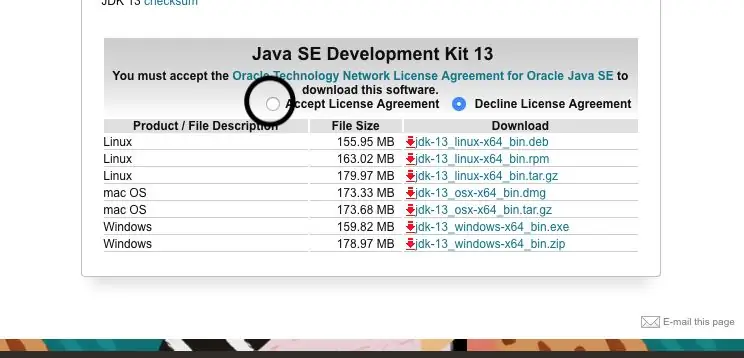
Sprejmite uporabniško pogodbo, kot je prikazano na priloženi sliki.
3. korak:
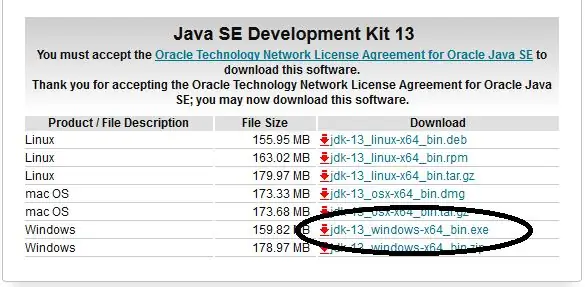
Prenesite datoteko za svoj operacijski sistem, kot je prikazano na sliki. Prenesite različico.exe.
4. korak:
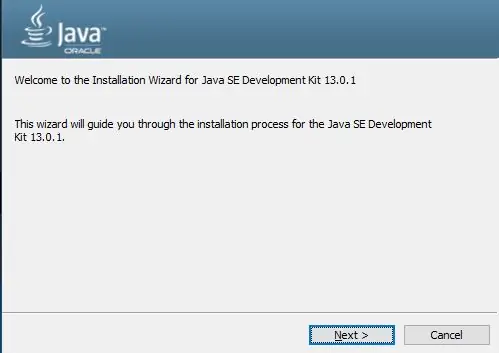
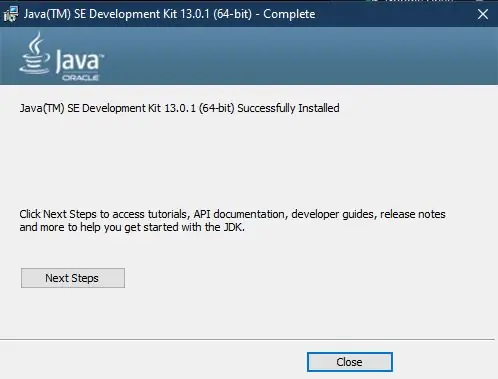
Po prenosu datoteke boste morali zagnati izvedljivo datoteko.
Pozvani boste, da ga namestite tako kot kateri koli drug program.
Pritiskajte naprej skozi vse pozive, dokler se namestitev ne začne.
Ko je namestitev končana, zaprite okno in nato ste pripravljeni na prenos in namestitev programa Eclipse.
5. korak: Kako prenesti Eclipse
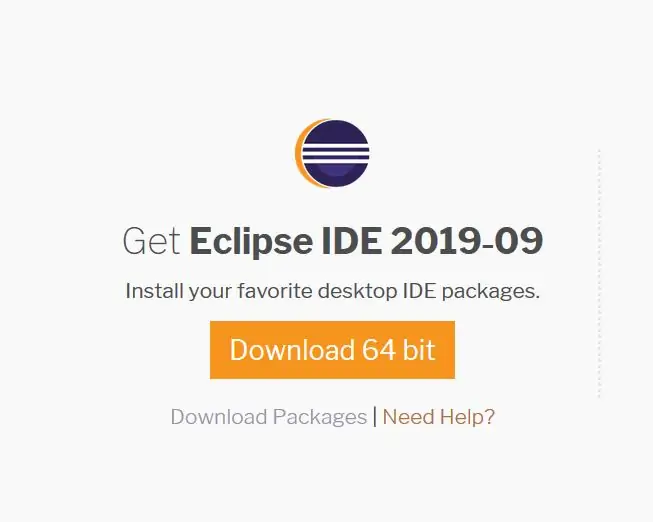
Ko uporabljate računalnik z operacijskim sistemom Windows, kliknite oranžni gumb Prenesi 64 bit, ki je dostopen s te povezave za prenos.
Če imate težave pri dostopu do povezave, je URL za stran za prenos naslednji:
www.eclipse.org/downloads/
6. korak:
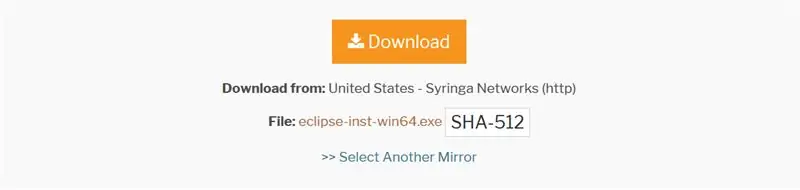
Nato boste preusmerjeni na novo stran.
Kliknite oranžni gumb za prenos, prikazan zgoraj.
7. korak:
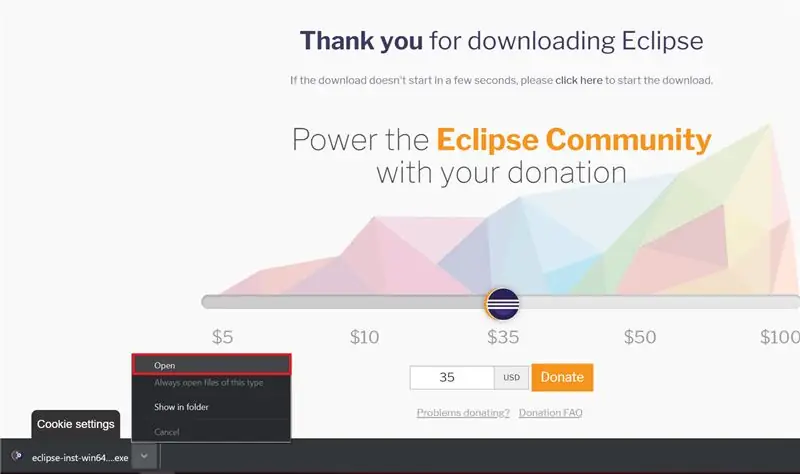
Nato bi se moral pojaviti poziv za prenos (to se bo razlikovalo glede na brskalnik, ki ga trenutno uporabljate).
Morda boste morali najprej shraniti datoteko in nato odpreti izvedljivo datoteko, ko se nalaganje konča.
Če datoteko prenašate iz brskalnika Google Chrome, sem zgoraj pokazal, kako datoteko odpreti. V spodnji vrstici kliknite spustno puščico. Potem lahko izberete odprto.
8. korak: Namestitev programa Eclipse
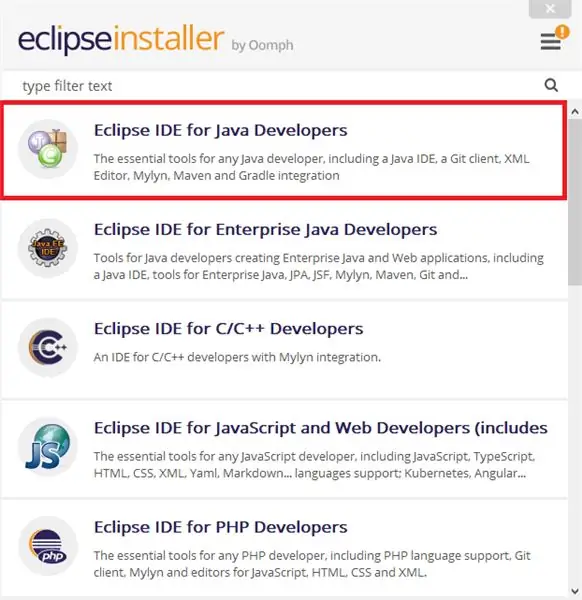
Po kratkem času se odpre okno Eclipse Installer. Obstaja več različnih različic Eclipse, ki jih je mogoče uporabiti za različne jezike. Ker smo prenesli Java Development Kit, bomo uporabljali Eclipse IDE za Java Developers. Kliknite na ta vnos.
9. korak:
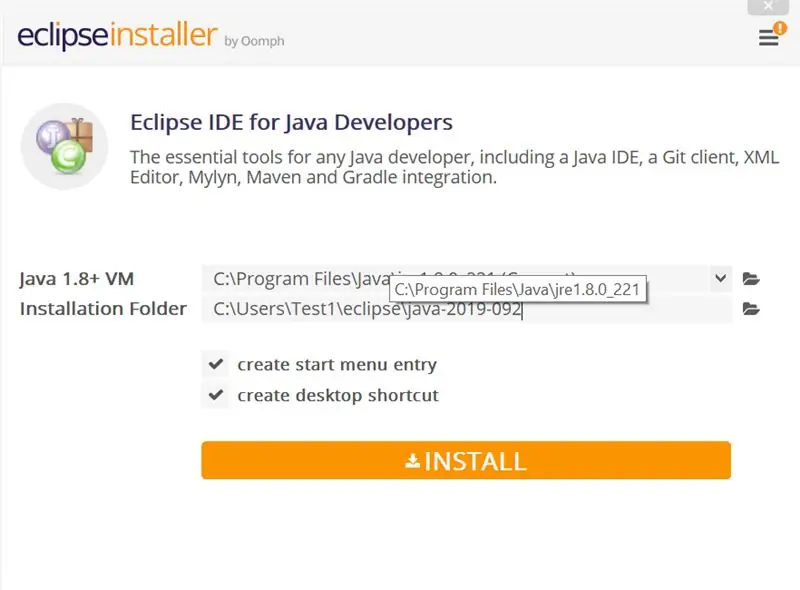
Izberite, kam želite namestiti Eclipse.
Če niste prepričani, lahko namestitveno mapo pustite privzeto.
10. korak:
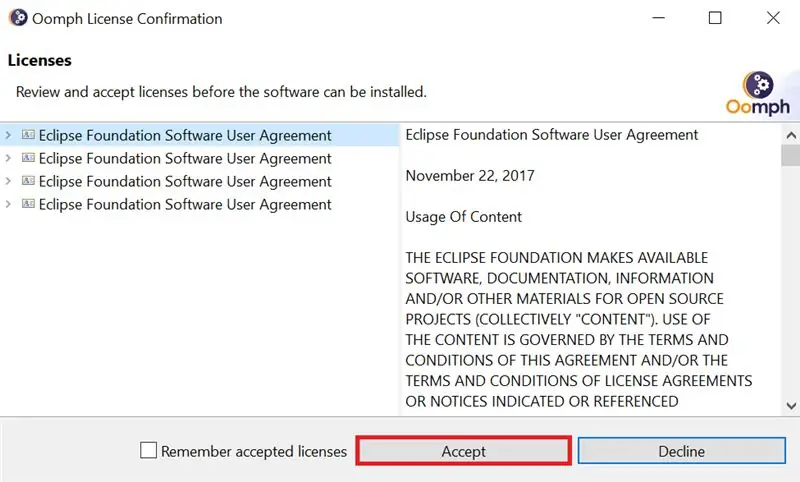
V zgornjem levem kotu kliknite Uporabniški sporazum programske opreme Eclipse Foundation. Nato lahko kliknete sprejem.
11. korak:
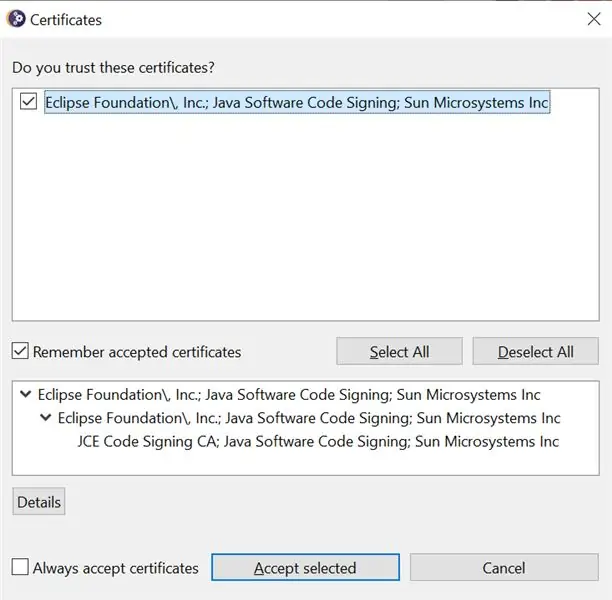
Kliknite potrditveno polje za potrdilo Eclipse Foundation in kliknite Sprejmi izbrano.
Na koncu boste morali le klikniti gumb za zagon v naslednjem koraku, da dokončate namestitev programa Eclipse.
Priporočena:
Začetek uporabe brezžičnih senzorjev temperature in vibracij na dolge razdalje: 7 korakov

Kako začeti z brezžičnimi senzorji temperature in vibracij na dolge razdalje: Včasih so vibracije vzrok resnih težav v mnogih aplikacijah. Od gredi in ležajev strojev do zmogljivosti trdega diska vibracije povzročijo poškodbe stroja, zgodnjo zamenjavo, nizko zmogljivost in močno vplivajo na natančnost. Spremljanje
Začetek uporabe Bascom AVR: 5 korakov

Kako začeti z Bascom AVR: To je začetek serije, ki vas bo naučila programirati vaš mikrokrmilnik AVR z Bascom AVR. Zakaj to počnem. Večino vzorcev programov v tej seriji lahko naredite z Arduinom. Nekatere lažje in nekatere težje, a na koncu bosta oba
Začetek uporabe Flipboard -a: 9 korakov

Začetek uporabe Flipboard -a: Ta kratka vadnica je zasnovana tako, da vam pomaga pri začetku uporabe mobilne aplikacije Flipboard. To je zgolj uvodno, saj obstaja veliko prilagodljivih funkcij Flipboard -a. Ko končate to vadnico, boste imeli osnovno znanje o Flipboardu
Začetek uporabe radia Ham: 5 korakov (s slikami)

Začetek uporabe radia Ham: Kot pred kratkim pridobljen imetnik licence za šunko želim nadaljevati postopek, ki sem ga uporabil za vstop v radio s šunko. Navdušil me je vidik samozavesti hobija, ki je ljudem omogočil komunikacijo, ko so druge metode motene. Je pa tudi koristno
Začetek uporabe Pythona za ESP8266 in ESP32: 6 korakov

Uvod v Python za ESP8266 in ESP32: Podlaga ESP8266 in njegov mlajši veliki brat ESP32 sta nizkocenovna mikročipa Wi-Fi s polnim skladom TCP/IP in zmožnostjo mikrokrmilnika. Čip ESP8266 je prvič pritegnil pozornost proizvajalcev že leta 2014. Od takrat je nizka cena (
